Autors karan
USB 3.0 bija milzīgs progress datu pārsūtīšanas laikmetā. Datu pārsūtīšanas ātrums USB 3.0 ir 10 reizes lielāks nekā iepriekšējam USB 2.0.
USB 3.0 ir nepieciešami īpaši USB porti, kas ir zilā krāsā. Lielākā daļa sistēmu to atbalsta jau tagad. Tas nenozīmē, ka USB 3.0 nedarbosies ar USB 2.0 ierakstiem vai otrādi. Vienīgās sekas būtu tādas, ka pārsūtīšanas ātrums būtu zemākā vienība, piem. ja mēs savienojam USB 2.0 ierīci ar zilu USB 3.0 pieslēgvietu, tas pieļauj tikai USB 2.0 ātrumu.
Tomēr daži lietotāji ir ziņojuši par šādu kļūdu:
USB saliktā ierīce ir vecāka USB ierīce un, iespējams, nedarbosies ar USB 3.0.
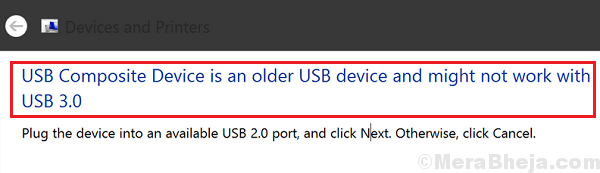
Lai gan šī kļūda liecina, ka USB ierīcei nevajadzētu darboties ar USB 3.0, mēs zinām, ka tas tā nav.
Šī jautājuma risinājums ir šāds:
1. risinājums] Atjauniniet / pārinstalējiet USB draiverus
1] Nospiediet Win + R lai atvērtu logu Palaist. Ierakstiet un nospiediet taustiņu Enter, lai atvērtu ierīču pārvaldnieku.
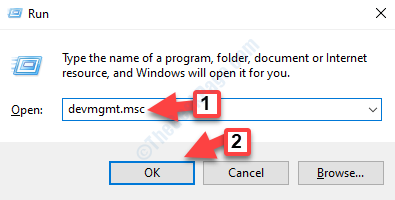
2] Ritiniet līdz Universal Serial Bus Controllers draiveriem un paplašiniet šo sarakstu.
3] Tagad ar peles labo pogu noklikšķiniet un noklikšķiniet uz atinstalēt par katru saraksta vienumu.
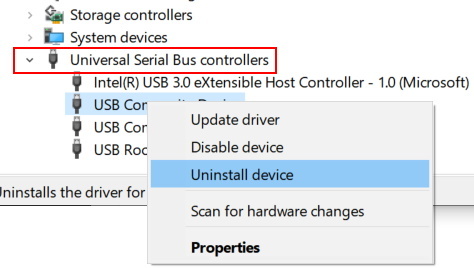
4] Tagad, Restartēt datorā.
3. risinājums] Atjauniniet USB ierīces draiverus
Ārējās USB ierīces ielādē savus draiverus, kad iekārta tos ievieto un nosaka. Tas apgrūtina draiveru atjaunināšanu, jo sistēma vispirms nepieņem USB.
Mūsu labākais risinājums ir lejupielādēt draiverus no ražotāja vietnes un instalēt tos sistēmā. Pēc tam mēģiniet pievienot USB ierīci un pārbaudiet, vai tā darbojas.
4. risinājums] Pārbaudiet savienojošos kabeļus
Gadījumā, ja jūs savienojat tādas ierīces kā printeri, tām būtu atsevišķi kabeļi, lai ierīci savienotu ar portu. Jūs varētu nomainīt savienojuma kabeli un pārbaudīt, vai tas darbojas.

